Partager des photos, des vidéos et d’autres documents entre différents appareils sans perte de qualité a toujours été plutôt délicat. Bien sûr, il existe de nombreuses applications tierces qui font le travail, mais ne serait-ce pas bien s’il y avait une fonctionnalité native pour partager rapidement et facilement des fichiers ? Dites bonjour à la solution Quick Share de Samsung. Découvrez ce qu’est Quick Share et comment l’utiliser pour envoyer des fichiers vers des appareils Samsung et non Samsung.
Qu’est-ce que le partage rapide dans les téléphones Samsung Galaxy
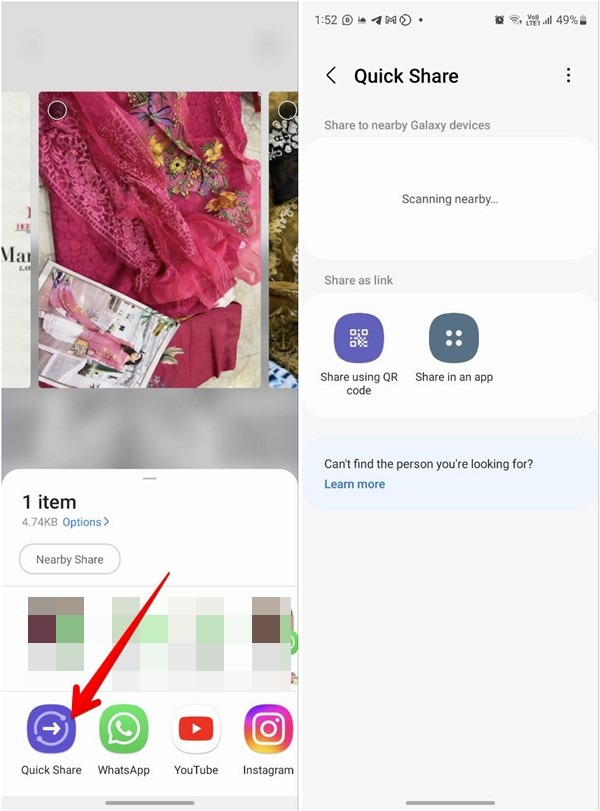
Quick Share a été lancé en 2020 sur certains téléphones Samsung Galaxy, mais il est désormais disponible sur tous les appareils Samsung Galaxy exécutant Android 10+ ou One UI 2.0+. De plus, Quick Share fonctionne également sur les ordinateurs portables Samsung exécutant Windows.
Types de partage rapide
Quick Share fonctionne de deux manières : vous pouvez envoyer des fichiers à des personnes à proximité ou à des utilisateurs partout dans le monde.
Partager sur des appareils Galaxy à proximité
Cette méthode vous permet de partager des fichiers avec des personnes à proximité. Ceci est possible en utilisant Wi-Fi Direct et la technologie Bluetooth où l’appareil expéditeur recherche un appareil Samsung Galaxy à proximité, puis lance un transfert. Vous n’avez pas besoin d’être connecté à une connexion Internet ou à un routeur Wi-Fi. Cependant, le Wi-Fi doit être activé pour partager des fichiers. De plus, cette méthode ne fonctionne qu’entre les appareils Samsung Galaxy. Vous ne pouvez pas l’utiliser pour envoyer des fichiers vers des téléphones autres que Samsung.

Vous devez vous demander en quoi cette méthode est différente d’un transfert Bluetooth classique. Quick Share est définitivement plus rapide qu’un transfert Bluetooth à la fois en termes de transfert de données et de connexion des appareils, car Quick Share ne vous oblige pas à coupler des appareils ensemble au préalable. De plus, tout comme Bluetooth, Quick Share est assez sécurisé car vous ne recevrez pas de fichiers sans les accepter.
résumer: utilisez cette méthode lorsque le destinataire est proche de vous et possède un appareil Samsung Galaxy.
Partager en tant que lien
Deuxièmement, Quick Share vous permet de partager des fichiers avec des personnes partout dans le monde en utilisant le fonction de partage de lien. La méthode de partage était auparavant disponible en tant que fonctionnalité distincte, mais Samsung l’a fusionnée avec Quick Share. Ainsi, si le partage de lien est manquant sur votre téléphone, vous devez le rechercher sous Partage rapide.
La fonction de partage de lien fonctionne sur tous les appareils et plates-formes, qu’il s’agisse de téléphones Android autres que Samsung comme OnePlus, Google Pixel, etc., ou même d’iPhone. La seule exigence est que l’expéditeur doit avoir un appareil Samsung Galaxy.
Le fichier sélectionné est d’abord téléchargé sur Samsung Cloud pendant trois jours avant d’être automatiquement supprimé. Pendant ce temps, un lien unique pour le fichier est généré, que vous devez partager avec le destinataire. Dans les trois jours, le destinataire peut télécharger le fichier à tout moment. Cette méthode vous permet de transférer jusqu’à 5 Go.
résumer: utilisez cette méthode pour partager des fichiers lorsque le récepteur n’est pas à proximité, utilise un téléphone autre que Samsung ou ne peut pas télécharger les fichiers immédiatement.
Comment partager des fichiers avec des appareils Galaxy à proximité
- Lancez l’application Samsung « Mes fichiers » sur votre appareil Samsung Galaxy et ouvrez le fichier que vous souhaitez envoyer. Vous pouvez également partager des fichiers à partir de n’importe quelle autre application comme Gallery.
- Appuyez sur le bouton « Partager ».
- Choisissez « Partage rapide » dans le menu de partage.
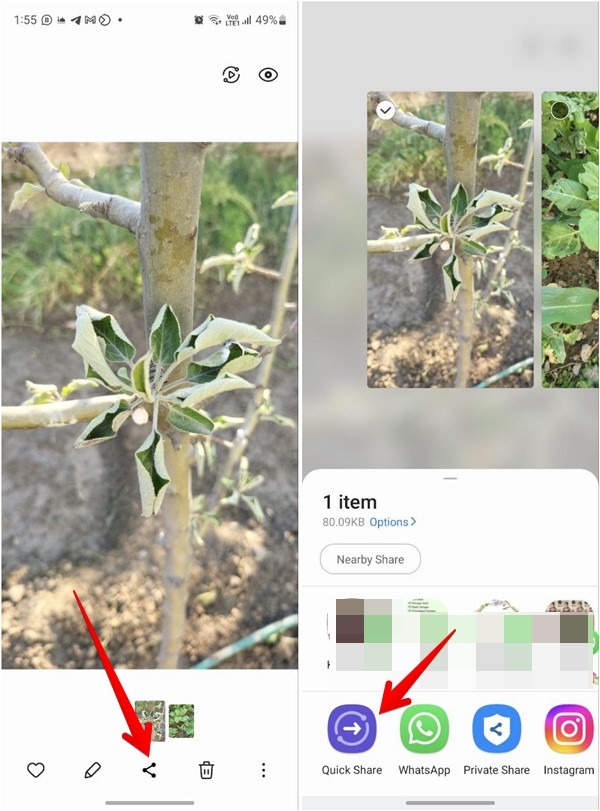
- Votre téléphone Samsung Galaxy commencera à rechercher les appareils Samsung Galaxy à proximité. Les appareils sur lesquels le partage rapide est activé s’afficheront dans la section « Partager avec des appareils Galaxy à proximité ». Appuyez sur l’appareil destinataire.
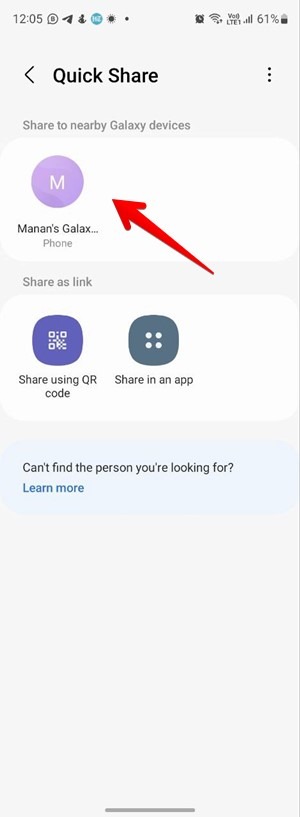
- Si le destinataire ne s’affiche pas, assurez-vous d’activer le partage rapide sur l’appareil du destinataire en allant dans « Paramètres → Fonctions avancées → Partage rapide ».
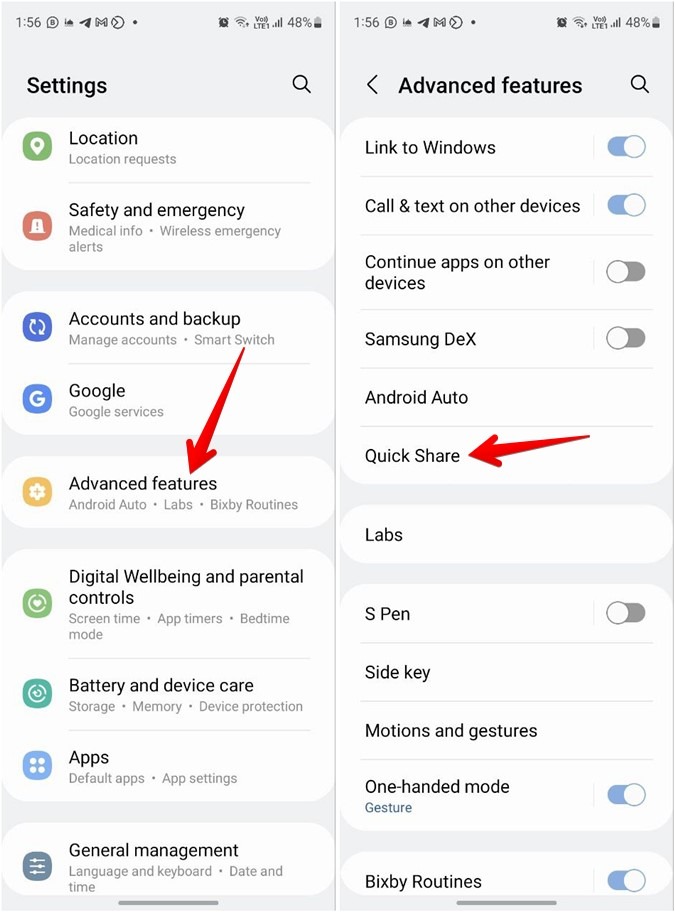
Pointe: Vous pouvez également activer le partage rapide à partir du panneau « Paramètres rapides ».
- Appuyez sur « Qui peut partager avec vous ».
- Sélectionnez « Contacts uniquement » si l’expéditeur figure dans votre liste de contacts ou « Tout le monde à proximité » s’il ne figure pas dans votre liste. Assurez-vous également de déverrouiller l’appareil de réception afin de recevoir les fichiers.
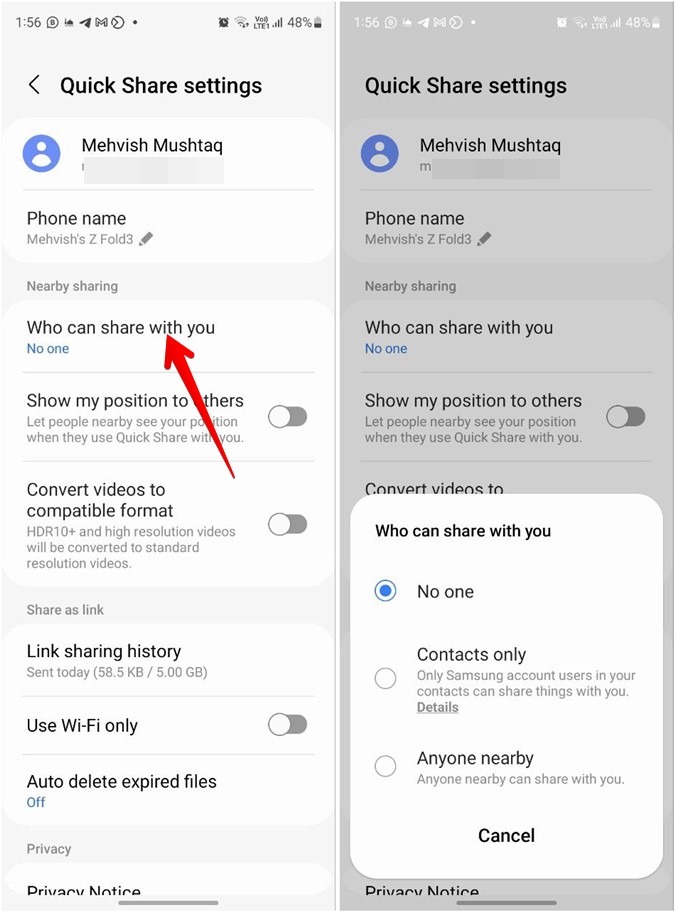
- Après avoir sélectionné l’appareil destinataire, un message de confirmation s’affichera sur l’appareil de réception. Appuyez sur « Accepter » pour autoriser le transfert de fichiers. Le dossier sera transféré immédiatement.
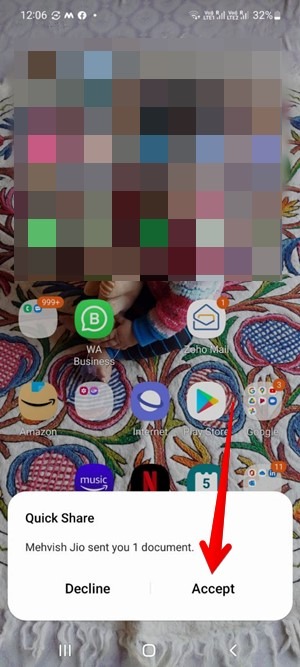
- Ouvrez l’application Samsung « Mes fichiers » sur l’appareil destinataire et accédez au dossier « Téléchargements » pour afficher les fichiers reçus via Quick Transfer.
Comment envoyer des fichiers sous forme de lien
Pour envoyer vos fichiers sous forme de lien, procédez comme suit :
- Ouvrez l’application « Mes fichiers » et recherchez le fichier à partager.
- Appuyez sur l’icône « Partager ».
- Choisissez « Partage rapide » dans le menu. Sur les anciens appareils Samsung Galaxy, vous pouvez voir une icône de partage de lien distincte. Appuyez dessus.
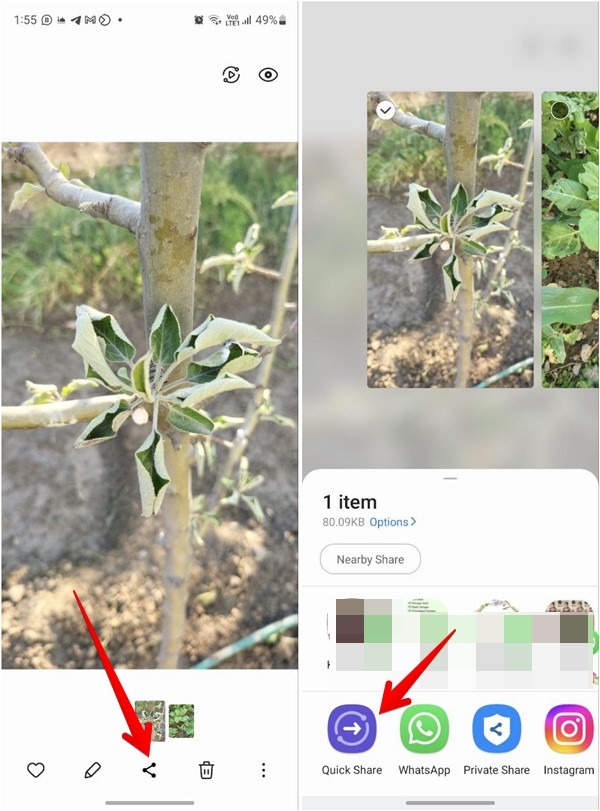
- Vous verrez deux options dans la section « Partager en tant que lien » : « Partager à l’aide d’un code QR » et « Partager dans une application ». Lorsque vous appuyez sur l’une ou l’autre option, votre fichier sera téléchargé sur Samsung Cloud.
- Appuyez sur « Partager en utilisant le code QR » pour générer un code QR pour votre lien. Prenez une capture d’écran du code QR et envoyez-la au récepteur. Le destinataire doit scanner le code QR de l’image pour recevoir le fichier.
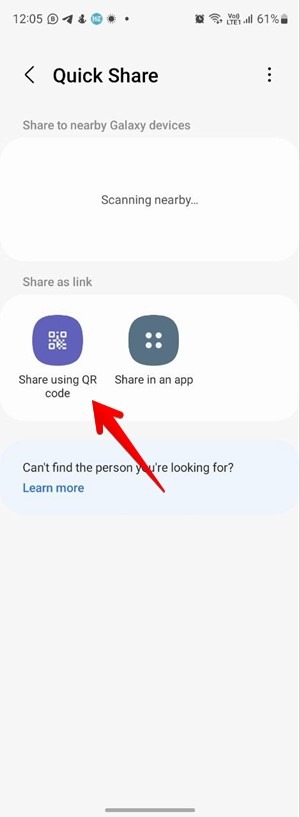
- Ou appuyez sur « Partager dans une application » pour envoyer le fichier sous forme de lien via l’application préférée. Sélectionnez l’application souhaitée et envoyez le lien au récepteur. Vous pouvez également appuyer sur « Copier le lien » pour copier le lien dans le presse-papiers si vous souhaitez le partager via une autre application qui n’apparaît pas dans la liste des applications.
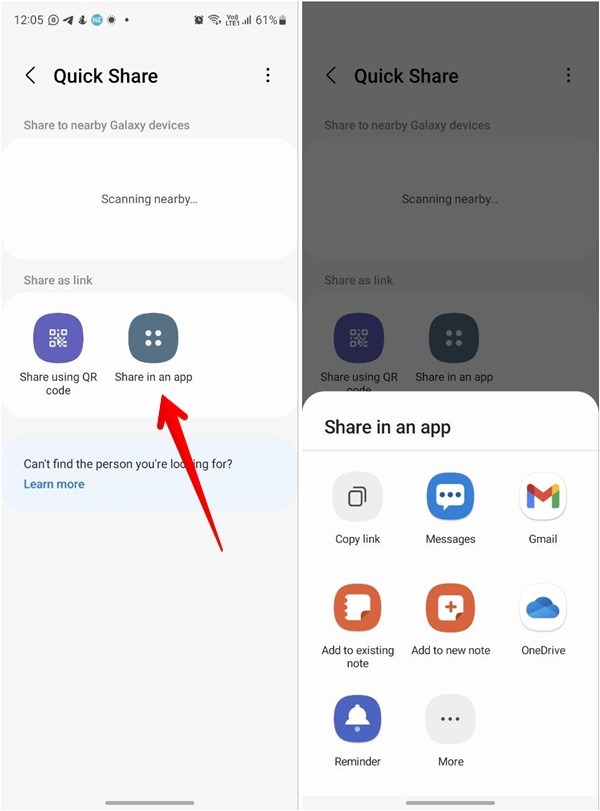
- Du côté du récepteur, appuyez sur le lien pour l’ouvrir et appuyez sur le bouton « Télécharger » pour enregistrer les fichiers reçus. Les fichiers téléchargés apparaîtront dans le dossier « Téléchargements ».
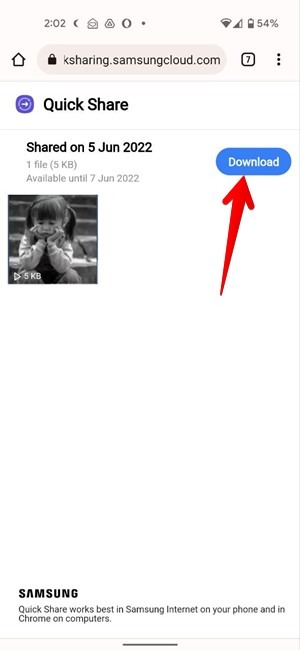
Comment afficher l’historique de partage de lien
Pour voir l’historique des fichiers envoyés et reçus via la méthode de partage de lien, accédez à « Paramètres → Fonctions avancées → Partage rapide → Historique de partage de lien ».
Ici, vous verrez la liste des fichiers avec leur date d’expiration. Veuillez noter que les fichiers seront supprimés de Samsung Cloud uniquement et non de votre téléphone.
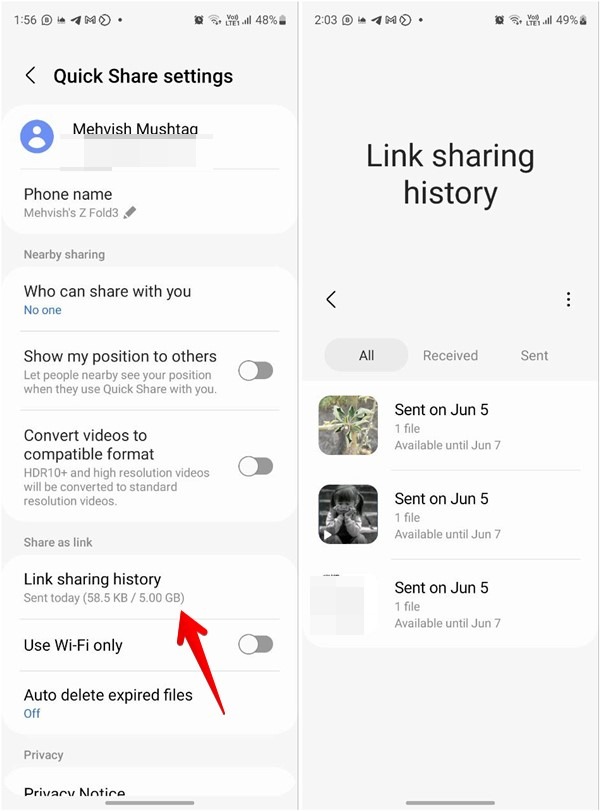
Comment arrêter de partager un fichier
Si vous avez accidentellement envoyé le lien d’un mauvais fichier à quelqu’un, vous n’avez pas besoin de supprimer ce fichier de votre téléphone. Vous pouvez simplement arrêter de partager le fichier en désactivant son lien.
- Accédez au téléphone « Paramètres → Fonctions avancées → Partage rapide → Historique de partage de lien ».
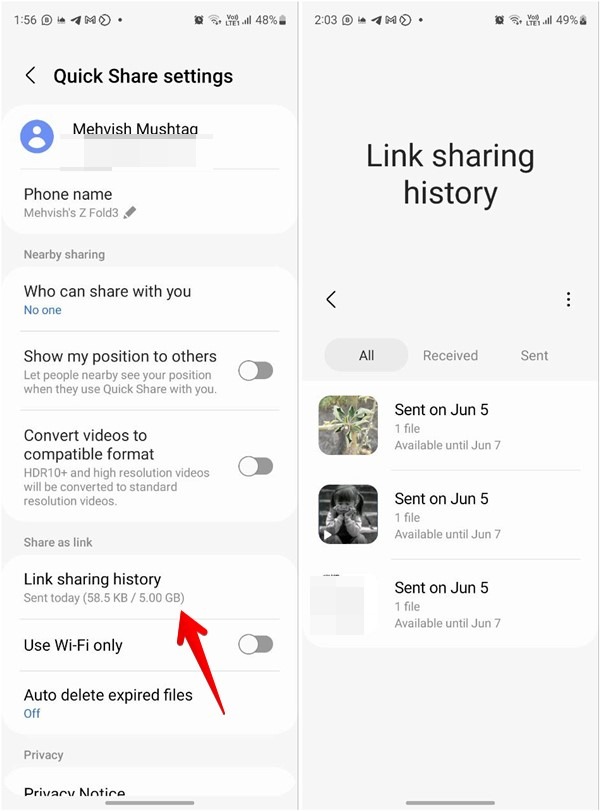
- Appuyez sur le fichier que vous souhaitez arrêter de partager. Appuyez sur le bouton « Arrêter le partage » en bas.
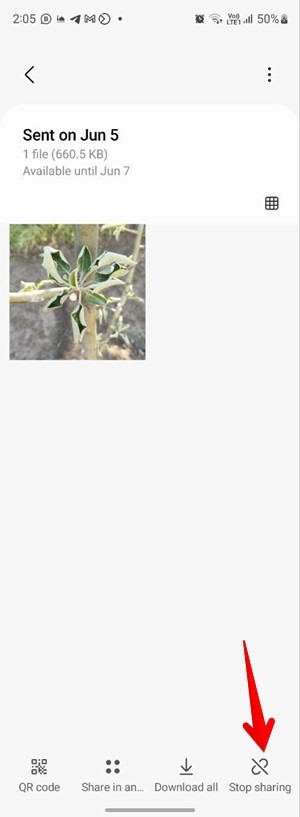
Comment envoyer des fichiers en tant que lien dans l’application Samsung Messages
Vous pouvez utiliser la fonction de partage rapide pour envoyer des images sous forme de liens au lieu de MMS dans des messages normaux. Le destinataire devra appuyer sur le lien pour voir l’image que vous avez envoyée.
- Créez un nouveau message ou ouvrez un fil de discussion existant dans l’application Samsung Messages.
- Appuyez sur l’icône « Galerie ».
- Appuyez sur l’icône de nuage en bas pour activer le partage de lien.
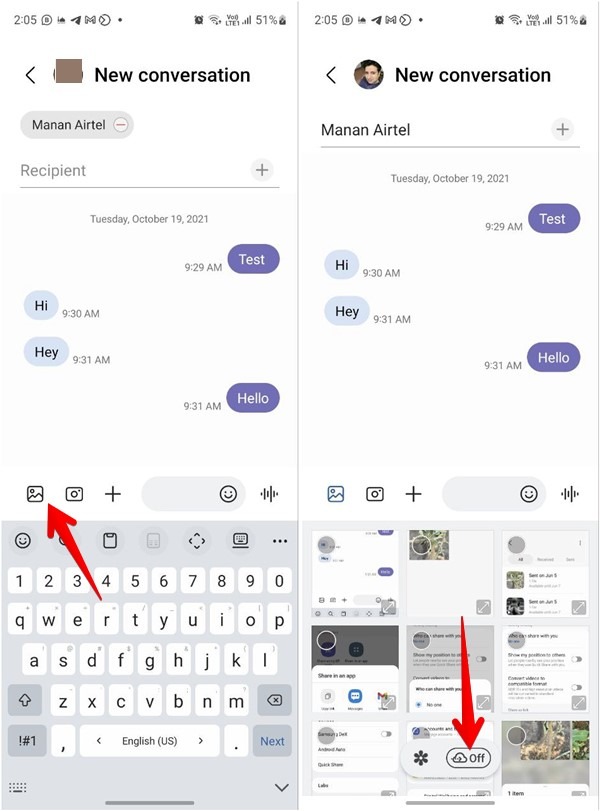
Conseil de pro: appuyez sur la même icône de nuage pour désactiver le partage de lien dans l’application Messages.
- Une fois activé, sélectionnez une image que vous souhaitez envoyer au contact. L’image apparaîtra dans la zone de saisie.
- Appuyez sur l’icône Envoyer pour générer son lien et l’envoyer à l’utilisateur.
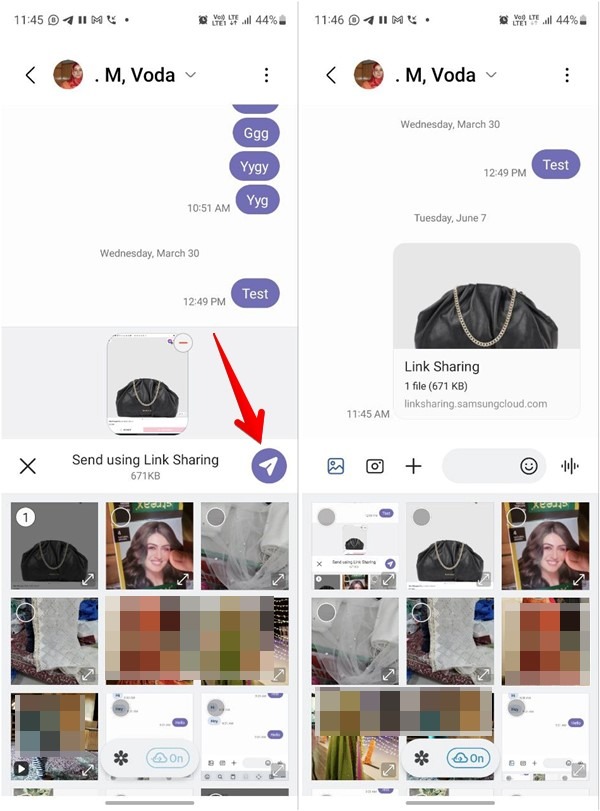
Questions fréquemment posées
Comment réparer le partage rapide qui ne fonctionne pas ?
Si vous ne parvenez pas à partager des fichiers via Quick Share, assurez-vous que Quick Share est activé sur l’autre appareil. Essayez également de vider le cache de la fonction rapide sur les deux appareils. Pour ce faire, allez dans « Paramètres → Application → Application système → Partage rapide → Stockage → Vider le cache ».
Quelle est la différence entre le partage rapide et le partage à proximité ?
Le partage rapide de Samsung et le partage à proximité d’Android sont assez similaires. Vous les trouverez tous les deux sur les appareils Samsung Galaxy. La principale différence réside dans les appareils pris en charge. La fonction À proximité de Quick Share ne fonctionne que sur les appareils Samsung Galaxy, tandis que le partage à proximité d’Android fonctionne sur tous les téléphones Android. De plus, Quick Share vous permet de partager des fichiers sous forme de liens avec n’importe qui dans le monde, ce qui n’est pas possible avec le partage à proximité.
Pouvez-vous partager rapidement du téléphone Samsung Galaxy à l’iPhone ?
Vous ne pouvez pas utiliser la fonction de proximité de Quick Share pour envoyer des fichiers d’un téléphone Samsung Galaxy vers un iPhone. Cependant, vous pouvez utiliser la fonction de partage de lien pour créer un lien et l’envoyer à un iPhone.






